20 características desconocidas de Google Chrome que te harán mas productivo

Google Chrome es uno de los mejores buscadores a nivel mundial, sin embargo ¿crees que sabes todo de esta potente empresa multinacional? Algunos de los trucos que posee Google podrá ayudarte no solo a realizar tareas más productivas, sino que hará tu vida mucho más sencilla. A continuación Wihe te ofrece estas 20 características que probablemente no conocías.
1. Puedes hacer cálculos rápidos
Olvídate de la calculadora, gracias al buscador puedes realizar distintas operaciones cuyas respuestas aparecen en la parte inferior rápidamente.
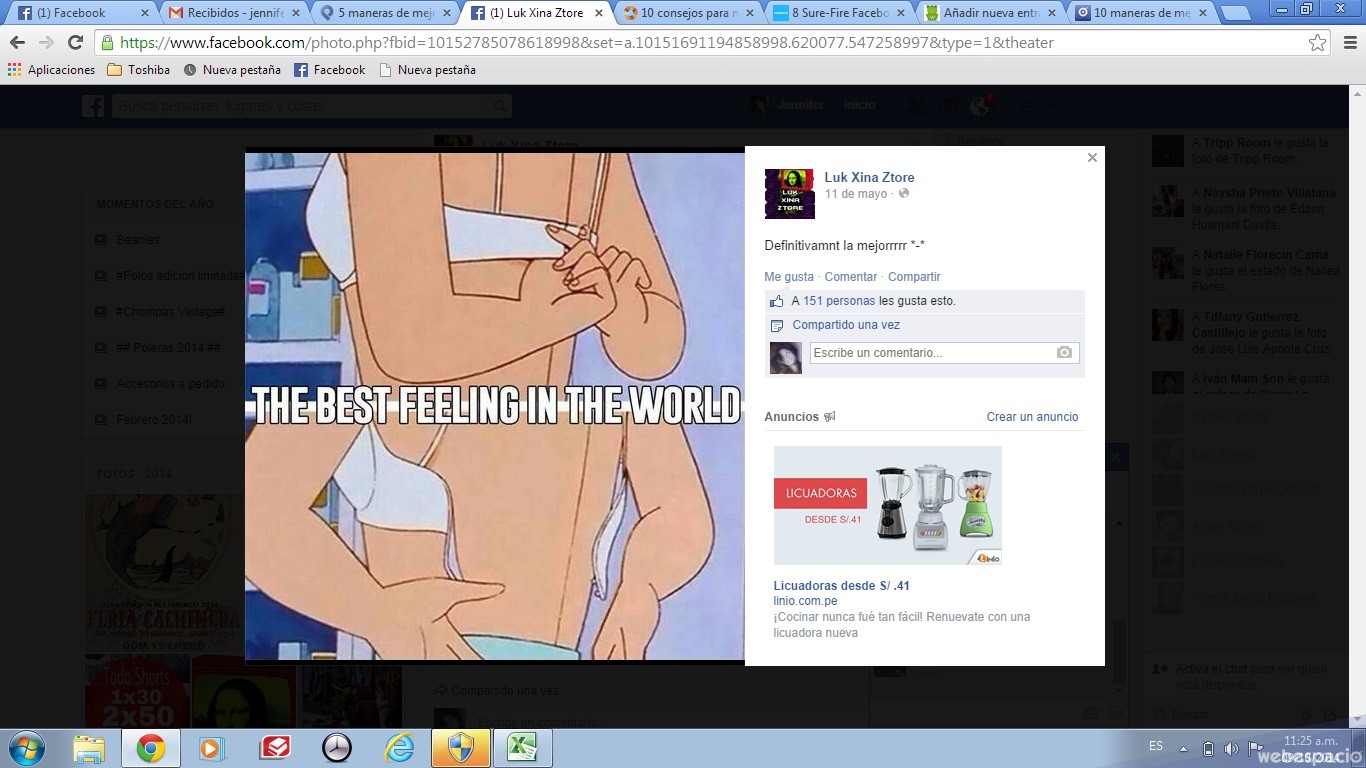
2. También es un conversor de unidades
No solo horas o días, minutos, kilómetros y todo lo que puede ocurrirte. Ojo, esta función solo acepta el idioma inglés.

3. Puedes alejar y/o acercar
Gracias a las opción Caps Lock más el signo de + o - puedes ampliar tu pantalla hasta en un 200%

4. Puedes usarlo como explorador de imágenes
Así es, ahora puedes saber de dónde provienen las imágenes ¿cómo hacerlo? solo arrastra cualquier imagen hacia el buscador y listo.

5. Puedes mover las palabras para buscarlas
Será más fácil que un copypaste, ya que puedes seleccionar cualquier palabra y moverla en buscador. Automáticamente Google te ofrecerá los resultados de la palabra que seleccionaste.
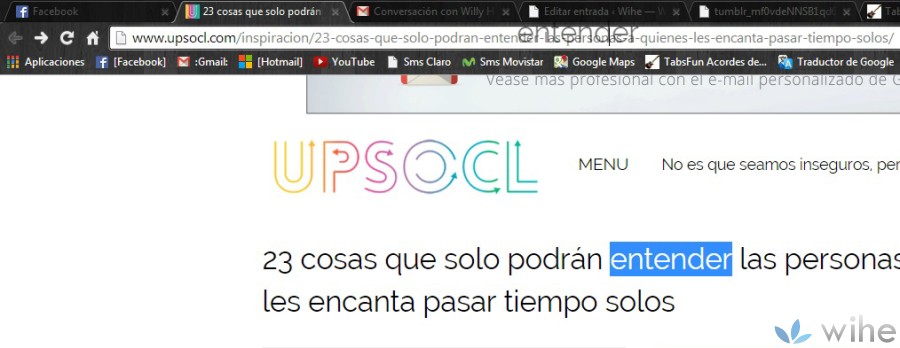
6. Puedes arrastrar cualquier URL directamente hacia la barra de marcadores
Ya no será necesario escribir el nombre de la página que desees, basta solo con arrastrarlo a la barra.

7. Comandos para cambiar de pestaña rápidamente
Si quieres pasar de pestaña en pestaña con mucha más rapidez, puedes usar los comandos Ctrl + Tab.
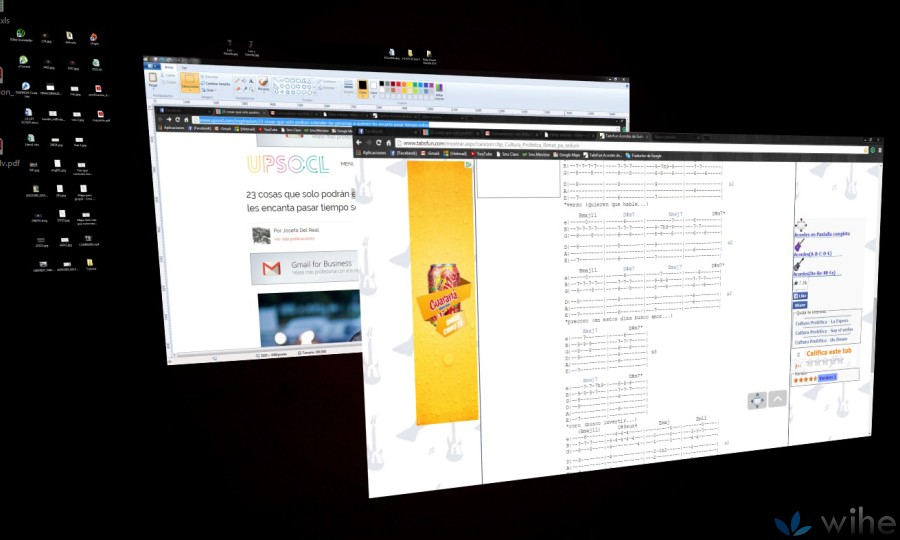
8. Comandos para desplazarte arriba y abajo
Con la barra espaciadora podrás llegar hasta el final de la página.
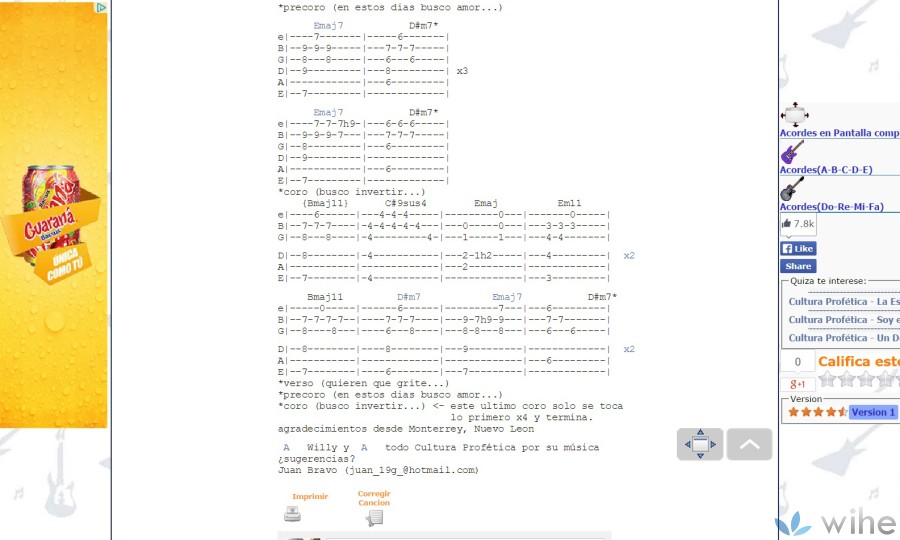
9. Puedes iniciar sesión con una página específica
Muchas veces los marcadores no son de mucha ayuda, por lo que debes introducir el nombre de la página que desees. Para ello, solo es necesario que sigas éstos pasos que te ofreceremos a continuación.
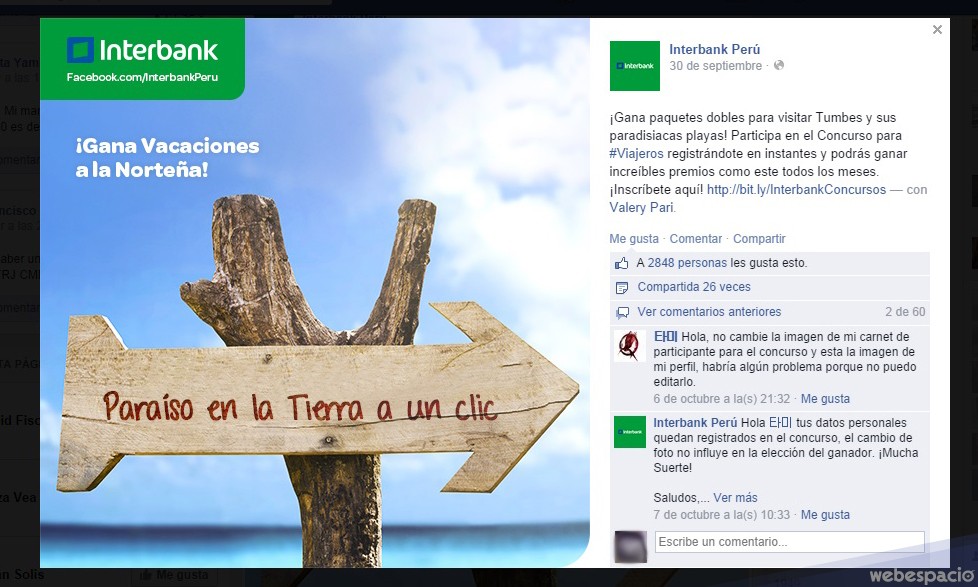
- En la ventana actual, ubica la opción 'Configuración' (el menú está en la esquina superior derecha)
- Ubica la opción 'Al abrir el navegador'
- Da click en 'Establecer páginas'
- Puedes introducir la URL que desees
10. Puedes descargar tus archivos directamente hacia el escritorio
Algunas personas les resulta más fácil encontrar sus descargas en el escritorio. Para saber cómo te mostramos estos pequeños pasos
- En la ventana actual, ubica la opción 'Configuración' (el menú está en la esquina superior derecha)
- Dentro de esta opción ubica 'Configuraciones avanzadas'
- Verás la opción 'Descargas' donde puedes editar el destino de tus archivos

11. Abrir las pestañas recientes
¿Alguna vez cerraste todas las pestañas por accidente? pues existe un comando que te permitirá abrir las páginas recientes, solo debes apretar Ctrl + Shift + T (para los que usen Mac pueden cambiar el Shift por el Mayús)
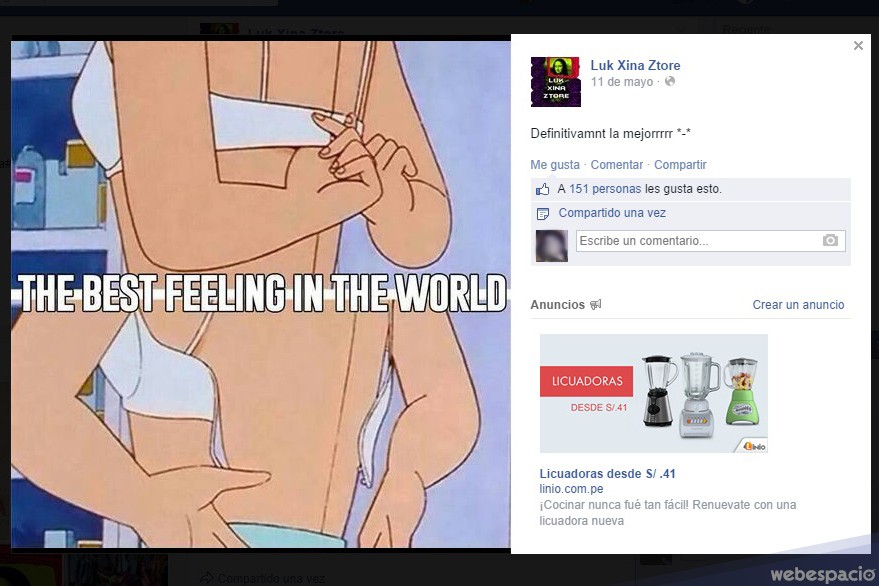
12. Borrar tu historial de una forma más sencilla
Ahora ya no será necesario abrir la ventana de historial para poder borrar todos tus datos, ahora puedes hacerlo a través del comando Ctrl + Shift + Supr
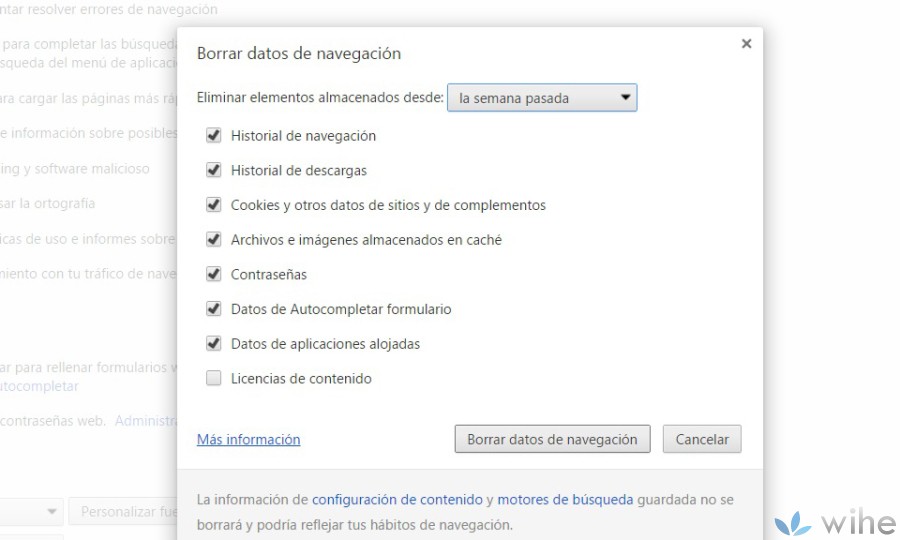
13. Puedes añadir cualquier página a la lista de favoritos
Probablemente ya te habrás dado cuenta de ésto, y es que al oprimir la estrella (que está ubicada en la parte inferior derecha) podrás añadir cualquier página a tu lista de favoritos.
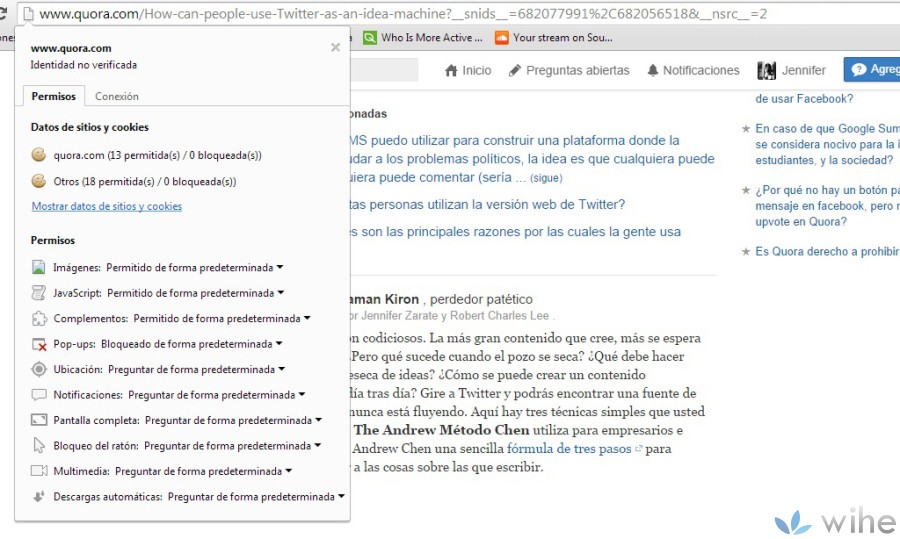
14. Arrastrar enlaces al escritorio
Para los que desean tener lo último que leyeron a la vista de cualquiera, puedes seleccionar la URL que desees y arrastrarla al escritorio.
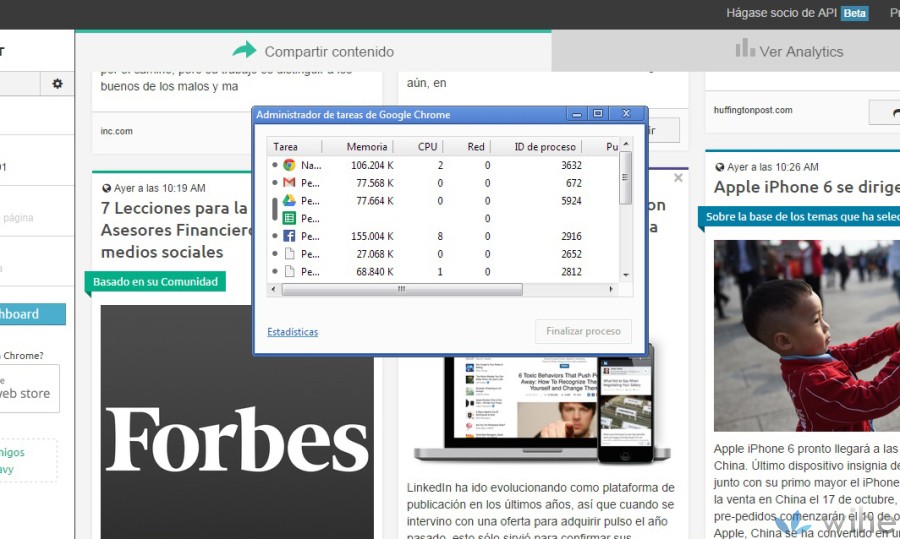
15. Crear accesos directos
Puedes modificar tus accesos directos, ojo, ésto solo se aplica a las extensiones a las aplicaciones o extensiones. Solo único que debes hacer es ubicar la opción 'Herramientas' y 'Extensiones' (ubicados en la parte superior derecha) para poder personalizar tus accesos directos.
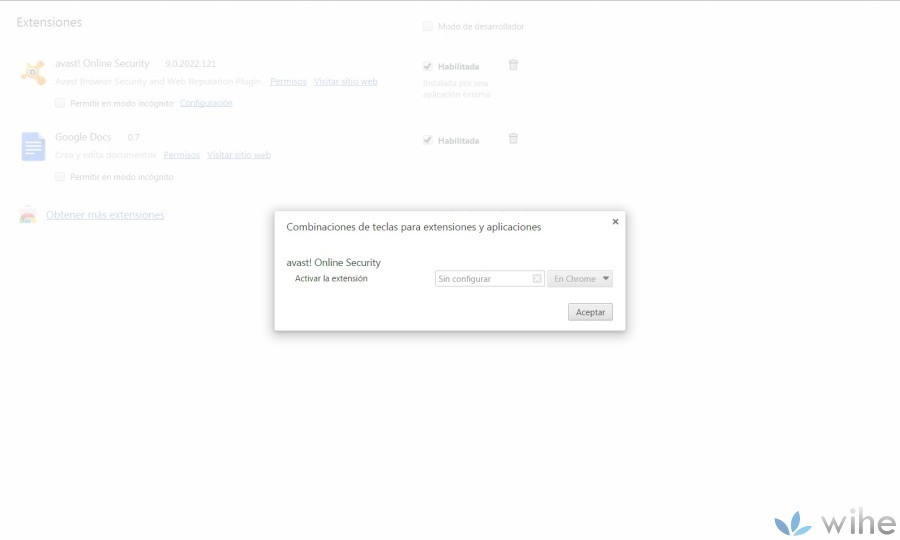
16. Administrador de tareas de Chrome
Si creías que solo tu PC podía tener un administrador de tareas, te comentamos que Google Chrome también cuenta con uno. Para acceder a él solo es necesario utilizar los comandos Shift + Esc
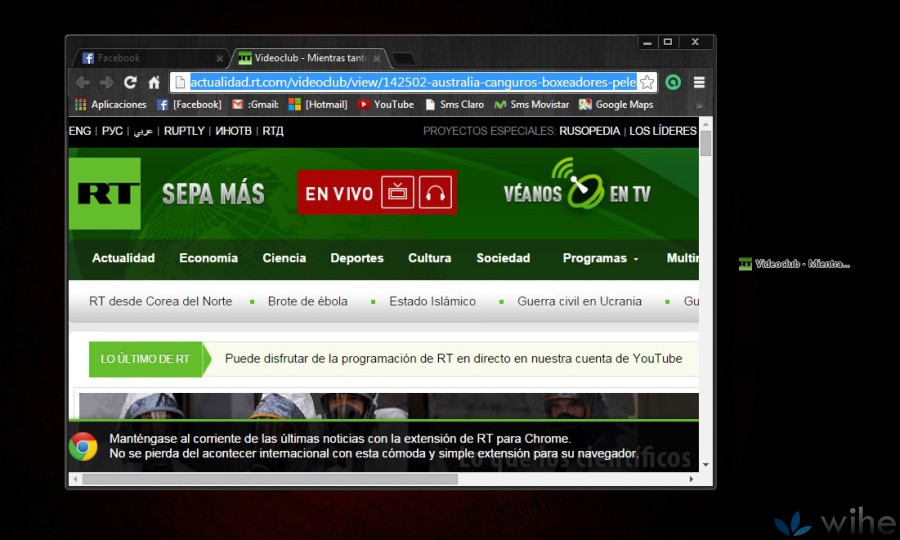
17. Pegar y buscar
Esta pequeña pero muy útil herramienta permitirá que no solo pegues una palabra sino también que la busques inmediatamente.
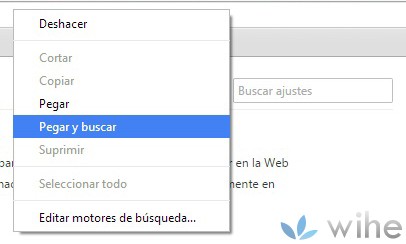
18. Fijar pestañas
Esta opción es genial para aquellas páginas que siempre permanecen abiertas. Entonces, cada vez que abras Google Chrome la página ya estará fijada por defecto.
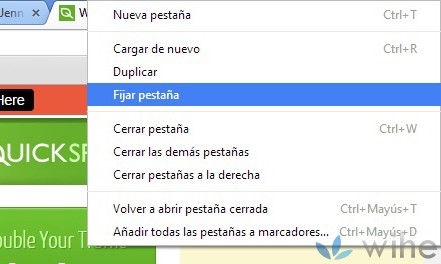
19. Ver el rendimiento de cada página
Existe una forma de saber cuánta memoria está gastando Google Chrome (incluyendo las descargas y páginas abiertas). Solo debes escribir chrome://memory-redirect en el buscador y automáticamente te aparecerá el panel.
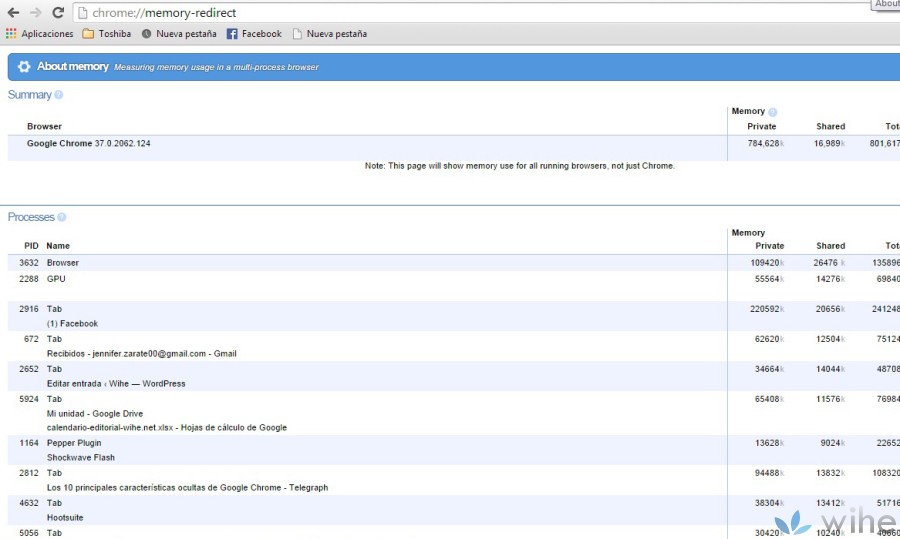
20. Modo incógnito
No solo puede ayudarte a entrar a páginas sin que éstas pueden registrarse en el historial, sino que tampoco puede guardar contraseñas. Puedes hacerlo usando el comando Ctrl + N

Si quieres conocer otros artículos parecidos a 20 características desconocidas de Google Chrome que te harán mas productivo puedes visitar la categoría Internet.
Deja una respuesta
Te puede interesar